Hur man aktiverar iClouds tvåstegsverifiering
Miscellanea / / February 11, 2022
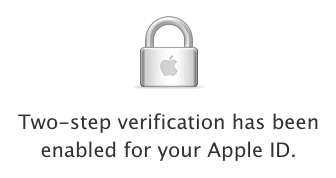 För många iOS-enhetsanvändare, iCloud är inte bara ett sätt att synkronisera deras data, men också en backuplösning och, i vissa fall, kontot de använder för att göra inköp från både iTunes och App Store.
För många iOS-enhetsanvändare, iCloud är inte bara ett sätt att synkronisera deras data, men också en backuplösning och, i vissa fall, kontot de använder för att göra inköp från både iTunes och App Store.Det beror på vikten av iCloud-konton och för att det har varit några problem tidigare där människor har förlorat tillgången till sina, att Apple nyligen har introducerat en ny tvåstegsverifiering för iCloud-konton.
Med detta kommer endast den auktoriserade användaren av ett iCloud-konto att kunna ändra sitt lösenord och utföra andra transaktioner med det.
Så här ställer du in tvåstegsverifieringsprocessen för ditt iCloud-konto.
Steg 1: Gå till My Apple ID-webbplatsen och logga in med ditt Apple ID. Om du använder ett separat ID för iCloud, logga in med det.

Steg 2: Väl inne på webbplatsen, leta efter Lösenord och säkerhet alternativet i det vänstra navigeringsfältet och välj det. Du kommer då att se en Hantera dina säkerhetsinställningar meny med Tvåstegsverifiering alternativ under den. Där klickar du på Komma igång… länk.
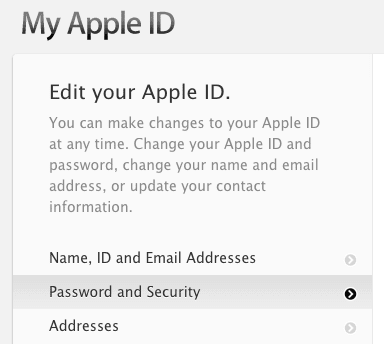

Därefter kommer du att se en serie förklaringar av vad iClouds tvåstegsverifiering gör, dess fördelar, dess krav och sådant.


Dessutom kan du också få en skärm som säger att du ska gå tillbaka till webbplatsen om tre dagar för att slutföra denna installation. Detta är en försiktighetsåtgärd på uppdrag av Apple för att säkerställa att du är den som aktiverar den här funktionen för ditt Apple-ID.
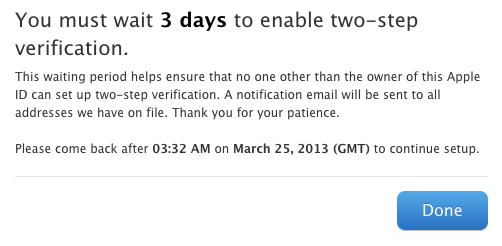
Om du ser den här skärmen är det enda som återstår för dig att gå tillbaka till webbplatsen om tre dagar. När du gör det, gå tillbaka till den här artikeln för att se hur processen slutar. Oroa dig inte, den kommer fortfarande att finnas här.
Ok, nästa steg är att äntligen verifiera din iPhone eller andra iOS-enheter och få din återställningsnyckel.
Steg 3: På nästa skärm kommer du att presenteras med alla iOS-enheter som du äger eller som är registrerade på ditt Apple-ID. Dessa är dina "betrodda" enheter, som du kan använda utöver ditt lösenord för att verifiera din identitet.

Vid det här laget kommer du att bli ombedd att också införa ett SMS-kompatibelt telefonnummer i fall du behöver en verifieringskod och ingen av dina iOS-enheter är tillgänglig. Endast ett fåtal länder får dock lägga till dessa siffror.
Steg 4: Verifiera dina iOS-enheter genom att klicka på den blå Kontrollera länk. En fyrsiffrig kod kommer att skickas till din iPhone, som du måste införa på webbplatsen.
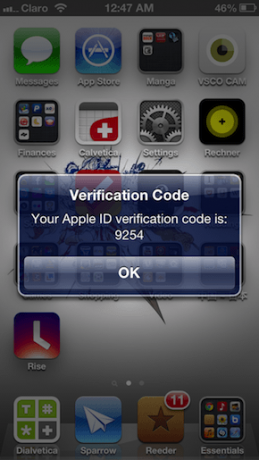
När du gör det kommer din iOS-enhet att slutligen verifieras.

Steg 5: När verifieringen är framgångsrik kommer du att få din återställningsnyckel, som du behöver för att kunna komma åt din iOS-enhet om du tappar bort den eller glömmer ditt lösenord. Naturligtvis bör du förvara denna nyckel så säkert som möjligt.
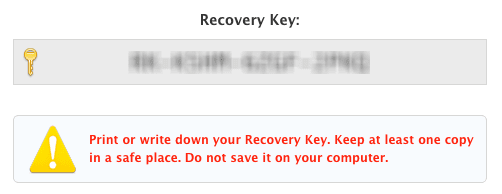
Dessutom kommer du att bli ombedd att introducera den här nyckeln på webbplatsen innan du slutför proceduren och aktiverar tvåstegsverifiering för din iPhone eller annan iOS-enhet.
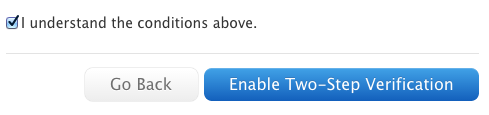
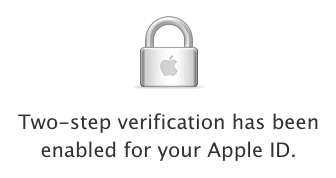
Varsågod. Från och med nu kommer ditt iCloud-konto att vara säkrare och du och bara du kommer att kunna hantera det och auktorisera transaktioner från det. Njut av!
Senast uppdaterad den 3 februari 2022
Ovanstående artikel kan innehålla affiliate-länkar som hjälper till att stödja Guiding Tech. Det påverkar dock inte vår redaktionella integritet. Innehållet förblir opartiskt och autentiskt.
VISSTE DU
Din webbläsare håller reda på ditt systems operativsystem, IP-adress, webbläsare och även webbläsarplugins och tillägg.



